La personnalisation de votre tableau de bord WordPress est essentielle pour créer un espace de travail plus productif, rationalisé et à l’image de votre marque. Que vous gériez plusieurs sites Web, que vous travailliez avec des clients ou que vous dirigiez une entreprise en ligne, un tableau de bord personnalisé peut vous faire gagner du temps et améliorer la navigation. Qu’il s’agisse de modifications simples telles que la réorganisation des éléments de menu ou l’ajustement des schémas de couleurs ou de personnalisations plus approfondies telles que l’ajout de CSS personnalisés ou l’utilisation de crochets et de filtres WordPress, ces modifications vous permettent d’adapter le tableau de bord à vos besoins spécifiques.
Dans ce guide, nous allons explorer des méthodes pratiques pour personnaliser votre tableau de bord. De plus, nous aborderons les meilleures pratiques telles que le maintien des performances, les tests approfondis et la sauvegarde de votre site pour vous assurer que vos modifications sont à la fois efficaces et sécurisées.
Options de personnalisation simples de WordPress
1. Changer le schéma de couleurs de l’administrateur
L’un des moyens les plus simples de personnaliser votre tableau de bord WordPress est de modifier le schéma de couleurs de l’administrateur. Voici comment procéder :
- Accédez à Profil des utilisateurs > dans la barre latérale gauche.

- Faites défiler jusqu’à la section Schéma de couleurs de l’administrateur .
- Choisissez une palette de couleurs selon vos préférences. Vous verrez des options telles que Par défaut, Léger, Moderne et plus encore.

- Une fois que vous avez choisi un modèle, cliquez sur Mettre à jour le profil pour enregistrer vos modifications.
2. Utiliser les options d’écran pour personnaliser la disposition de votre tableau de bord WordPress
La fonction « Options d’écran » de WordPress vous permet de contrôler quels widgets de tableau de bord personnalisés apparaissent sur votre tableau de bord et comment ils sont organisés.
- Accédez à votre tableau de bord et cliquez sur l’onglet Options d’écran dans le coin supérieur droit.

- Vous trouverez un menu déroulant avec les widgets disponibles (par exemple, « En un coup d’œil », « Activité »).
- Pour masquer ou afficher des widgets de tableau de bord spécifiques, il vous suffit de cocher ou de décocher les cases correspondantes.
- Vous pouvez également ajuster le nombre de colonnes dans le tableau de bord. Si vous souhaitez plus ou moins de colonnes, sélectionnez la disposition de votre choix dans le menu Options d’écran .

3. Personnalisez les paramètres de profil utilisateur de votre tableau de bord WordPress
Les paramètres du profil utilisateur vous permettent de personnaliser le fonctionnement de votre tableau de bord WordPress personnalisé.
- Allez dans Profil des utilisateurs>.
- Dans la section Nom , vous pouvez modifier l’affichage de votre nom sur le site Web. Ceci est utile si vous souhaitez afficher un nom professionnel ou commercial.
- Dans la section Options personnelles , vous pouvez activer ou désactiver l’éditeur visuel. Si vous préférez utiliser l’éditeur de texte pour l’écriture, cochez la case qui désactive l’éditeur visuel.

- Enfin, vous pouvez modifier la langue de la zone du tableau de bord d’administration dans la section Langue . Cela n’affectera pas la langue frontale de votre site.

Plugins pour une personnalisation avancée
Si vous recherchez des options de personnalisation plus avancées, vous pouvez utiliser des plugins pour personnaliser davantage votre tableau de bord WordPress. Ces plugins offrent des fonctionnalités supplémentaires qui vont au-delà des paramètres WordPress par défaut.
1. Utilisation d’Ultimate Dashboard pour créer des widgets de tableau de bord personnalisés
- Installez et activez le plug-in Ultimate Dashboard en allant dans Plugins Ajouter de nouveaux plug-ins > et en recherchant « Ultimate Dashboard ».

- Une fois activé, allez dans Ultimate Dashboard > Add New pour créer un widget personnalisé. Vous pouvez ajouter des images, du texte, du HTML ou des shortcodes WordPress pour afficher les informations dont vous avez besoin.

- Pour supprimer les widgets WordPress indésirables, rendez-vous sur Ultimate Dashboard Remove > Widgets. Cochez les cases des widgets que vous souhaitez masquer, tels que « Actualités WordPress » ou « Brouillon rapide ».

- Vous pouvez également personnaliser le tableau de bord en accédant à la page Ultimate Dashboard > Branding. Ici, vous pouvez remplacer le logo WordPress par le vôtre, ce qui donne à votre tableau de bord un aspect professionnel et de marque.
2. Personnalisez le menu d’administration de votre tableau de bord WordPress avec Adminimize
- Installez et activez le plugin Adminimise .

- Rendez-vous dans les paramètres du plugin en cliquant sur Paramètres > Adminimize.
- Vous verrez une liste de tous les éléments du menu d’administration et des méta-boîtes. Vous pouvez cocher ou décocher les cases de chaque rôle pour afficher ou masquer des éléments de menu spécifiques. Par exemple, vous pouvez masquer le menu Paramètres pour les contributeurs, en vous assurant qu’ils ne voient que les fonctionnalités dont ils ont besoin.

- Cliquez sur Enregistrer les modifications pour appliquer vos personnalisations.
3. Gérer la visibilité des widgets avec les options des widgets
- Installez et activez le plugin Widget Options .

- Accédez aux paramètres du widget en accédant à Widgets d’apparence > et en sélectionnant le widget que vous souhaitez personnaliser dans le tableau de bord personnalisé WordPress.
- De nouvelles options s’affichent pour contrôler la visibilité des widgets. Vous pouvez afficher ou masquer des widgets en fonction des rôles des utilisateurs, des types de pages ou même des types d’appareils (ordinateur de bureau, mobile, etc.).

- Vous pouvez également ajouter des classes CSS personnalisées à chaque widget pour appliquer un style avancé.
Personnalisez le menu d’administration de votre tableau de bord WordPress
Vous pouvez personnaliser le menu d’administration de WordPress avec de nombreux plugins puissants tels que l’éditeur de menu d’administration, l’interface d’administration personnalisée WP et le tableau de bord ultime. Ici, nous allons utiliser le plugin Admin Menu Editor pour réorganiser les éléments de menu et créer des liens personnalisés.
1. Réorganiser les éléments du menu
Installez le plugin Admin Menu Editor :
- Allez dans Plugins > Add New, recherchez Admin Menu Editor et cliquez sur Installer maintenant.
- Une fois installé, cliquez sur Activer.

Accédez aux paramètres du plugin :
- Après l’activation, accédez à l’éditeur de menu Paramètres>. C’est ici que vous pouvez voir tous les éléments actuellement dans votre menu d’administration.

Réorganiser les éléments de menu :
- Le plugin fournit une interface simple de glisser-déposer. Pour réorganiser les éléments de menu :
- Cliquez et maintenez l’élément de menu que vous souhaitez déplacer.
- Faites glisser l’élément vers sa nouvelle position et déposez-le à l’emplacement souhaité.
- Vous pouvez également déplacer des éléments de sous-menu (par exemple, déplacer « Plugins » sous un autre élément de menu principal comme « Paramètres »).

Enregistrez vos modifications :
- Après avoir réorganisé les éléments, cliquez sur Enregistrer le menu en haut de la page d’administration pour appliquer les modifications à votre tableau de bord WordPress.
2. Création d’éléments de menu personnalisés
Ouvrez les paramètres de l’éditeur de menu d’administration :
- Allez dans l’éditeur de menu des paramètres > dans le tableau de bord.
Ajoutez un nouvel élément de menu personnalisé :
- Dans l’interface de l’éditeur de menu, sélectionnez l’icône + Nouvel élément de menu en haut de la liste des menus.
- Un nouvel élément vide apparaîtra dans le menu. Vous pouvez maintenant personnaliser l’étiquette WordPress (le texte qui apparaît dans le menu d’administration) et ajouter une URL.

Ajoutez un lien interne ou externe :
- Pour les pages internes (comme une page de destination ou un formulaire), copiez et collez simplement l’URL de connexion WordPress de la page dans le champ URL.
- Pour les ressources externes, collez le lien vers n’importe quel site Web externe (par exemple, Google Analytics, des sites de documentation ou des outils de collaboration).
- Vous pouvez également attribuer des icônes personnalisées à ces nouveaux éléments en cliquant sur l’option Icône, ce qui permet de les distinguer visuellement.
Positionnez l’élément personnalisé :
- Utilisez l’interface glisser-déposer pour placer le nouvel élément de menu à la position souhaitée, soit en tant qu’élément de menu principal, soit en tant que sous-menu sous une section existante.
Enregistrez vos modifications :
- Une fois que vous êtes satisfait de votre nouvel élément de menu personnalisé, cliquez sur Enregistrer le menu pour l’ajouter à votre tableau de bord.
3. Gestion avancée des menus
L’éditeur de menu d’administration offre également un contrôle total sur la disposition de votre menu d’administration WordPress. Au-delà de la réorganisation des articles et de l’ajout de liens personnalisés, ce plugin vous permet de :
Masquer les éléments de menu :
- Vous pouvez masquer des éléments de menu spécifiques pour certains rôles d’utilisateur. Par exemple, si vous gérez un site Web WordPress avec plusieurs utilisateurs, vous pouvez masquer le menu « Paramètres » pour les contributeurs ou les éditeurs afin de les empêcher d’accéder aux zones sensibles.

Renommer les éléments de menu :
- Si vous souhaitez changer les noms des sections WordPress par défaut, comme renommer « Articles » en « Blog », vous pouvez facilement le faire en cliquant sur la flèche vers le bas à côté de l’élément de menu et en mettant à jour l’étiquette.

Attribuez différents menus en fonction des rôles :
- Vous pouvez créer différentes dispositions de menu pour différents rôles d’utilisateur. Par exemple, les administrateurs peuvent avoir un menu complet, tandis que les contributeurs ou les clients peuvent ne voir que les options dont ils ont besoin pour effectuer leurs tâches.
Codage pour une personnalisation plus poussée (facultatif)
Bien que les plugins offrent un moyen convivial de personnaliser votre tableau de bord WordPress, l’ajout de CSS personnalisés et l’utilisation de crochets et de filtres WordPress peuvent faire passer votre personnalisation au niveau supérieur. Cette option est idéale pour les utilisateurs avancés qui souhaitent un contrôle total sur l’apparence et le comportement de leur zone d’administration. Voici comment vous pouvez approfondir la personnalisation de WordPress avec du code.
1. Ajout de CSS personnalisé
Avec Custom CSS, vous pouvez modifier l’apparence des éléments du tableau de bord au-delà de ce que proposent les plugins. En appliquant des styles personnalisés, vous pouvez personnaliser l’apparence de votre tableau de bord d’administration WordPress pour répondre à vos besoins spécifiques ou à vos exigences de marque.
Comment ajouter un CSS personnalisé à la zone d’administration de WordPress
1. Ouvrez le fichier functions.php de votre thème ou créez un plugin personnalisé :
Pour vous assurer que vos modifications CSS sont appliquées uniquement à la zone d’administration de WordPress, vous devrez ajouter les styles personnalisés au bon endroit.
Vous pouvez soit ajouter le code suivant au fichier functions.php de votre thème, soit, pour une approche plus propre, créer un plugin personnalisé. Vous pouvez également utiliser le personnalisateur WordPress pour apporter des modifications à l’apparence de votre site.
2. Ajoutez le CSS via une fonction :
Ajoutez cette fonction à votre fichier functions.php ou à votre plugin personnalisé :
// Function to apply custom CSS to the WordPress admin area
function custom_admin_css() {
echo '<style>
/* Custom styles for WordPress admin */
#adminmenu,
#adminmenu .wp-submenu,
#adminmenuback,
#adminmenuwrap {
background-color: #282c34; /* Change menu background color */
}
#wpadminbar {
background-color: #20232a; /* Change top admin bar background color */
}
#wpadminbar .ab-item,
#wpadminbar a.ab-item {
color: #61dafb; /* Change top bar link colors */
}
</style>';
}
// Hook to apply the custom CSS to the admin head
add_action('admin_head', 'custom_admin_css');
Cet exemple modifie la couleur d’arrière-plan du menu d’administration et de la barre supérieure, tout en modifiant les couleurs des liens pour créer un thème d’administration WordPress plus personnalisé.
3. Modifiez d’autres éléments :
Vous pouvez personnaliser n’importe quelle partie de l’administration WordPress en ciblant ses classes CSS spécifiques. Par exemple, pour modifier l’apparence des boutons dans le tableau de bord :
function custom_admin_button_css() {
echo '<style>
/* Change button background and text color */
.button-primary {
background-color: #0073aa;
color: #fff;
}
</style>';
}
add_action('admin_head', 'custom_admin_button_css');
4. Testez et ajustez :
Après avoir ajouté vos styles personnalisés, actualisez le tableau de bord WordPress pour voir les modifications. Si nécessaire, ajustez les règles CSS pour obtenir l’apparence souhaitée.
En ajoutant un CSS personnalisé, vous pouvez avoir un contrôle total sur l’esthétique de votre zone d’administration WordPress, garantissant un design de marque et cohérent qui correspond à l’ensemble de votre site Web.
2. Utiliser des crochets et des filtres WordPress pour personnaliser votre tableau de bord WordPress
Pour les utilisateurs qui souhaitent aller au-delà des changements visuels et modifier le comportement ou les fonctionnalités du tableau de bord WordPress, les crochets et filtres WordPress offrent un ensemble d’outils puissants. Avec des crochets et des filtres, vous pouvez modifier par programmation le comportement de certains éléments du tableau de bord.
Que sont les crochets et les filtres ?
Les crochets sont des points dans WordPress où vous pouvez injecter du code personnalisé pour modifier les fonctionnalités. Il en existe deux types :
- Crochets d’action : Vous permet d’ajouter ou de modifier des fonctionnalités à des étapes spécifiques du processus d’exécution de WordPress.
- Crochets de filtre : vous permettent de modifier les données avant qu’elles ne soient envoyées à la base de données ou affichées à l’écran.
Comment utiliser les hooks WordPress pour la personnalisation de l’administrateur
- Ajout d’actions personnalisées avec des hooks :
Si vous souhaitez ajouter des fonctionnalités personnalisées à Personnaliser le tableau de bord d’administration WordPress (comme l’affichage d’un avis ou l’ajout d’un bouton supplémentaire), vous pouvez utiliser des crochets d’action.
Exemple : Ajout d’une notification personnalisée au tableau de bord :
// Function to display a custom notice on the WordPress dashboard
function custom_dashboard_notice() {
echo '<div class="notice notice-success is-dismissible">';
echo '<p>Welcome to your custom WordPress dashboard!</p>';
echo '</div>';
}
// Hook to add the custom notice to the admin dashboard
add_action('admin_notices', 'custom_dashboard_notice');
Cet extrait de code ajoute une notification de réussite personnalisée au tableau de bord, ce qui peut être utile pour afficher des messages importants aux utilisateurs ou aux clients.
- Modifier les éléments du menu d’administration avec des crochets :
Vous pouvez également utiliser des crochets pour modifier le menu d’administration de manière programmatique. Ceci est particulièrement utile si vous souhaitez ajouter, supprimer ou modifier des éléments de menu sans dépendre d’un plugin.
Exemple : Ajout d’un élément de menu d’administration personnalisé :
// Function to create custom menu page
function custom_menu_page() {
add_menu_page(
'Custom Menu Page', // Page title
'Custom Menu', // Menu title
'manage_options', // Capability
'custom-menu-slug', // Menu slug
'custom_menu_page_content', // Function to display page content
'dashicons-admin-generic', // Icon
6 // Position
);
}
// Hook to add the custom menu to the admin menu
add_action('admin_menu', 'custom_menu_page');
// Function to display content on the custom menu page
function custom_menu_page_content() {
echo '<h1>Welcome to the Custom Menu Page</h1>';
}
Cet extrait ajoute un nouvel élément de menu appelé « Menu personnalisé » au tableau de bord WordPress. Lorsque vous cliquez dessus, une nouvelle page d’administration personnalisée s’ouvre avec du contenu personnalisé.
Comment utiliser des filtres pour personnaliser votre tableau de bord WordPress
Les filtres vous permettent de modifier des données spécifiques avant qu’elles ne soient affichées. Par exemple, vous pouvez modifier le texte du pied de page dans le tableau de bord WordPress.
- Modification du texte du pied de page de l’administrateur :
Par défaut, WordPress affiche « Merci d’avoir créé avec WordPress » dans le pied de page. Vous pouvez modifier cela à l’aide du filtre suivant :
function custom_admin_footer_text() {
return 'Powered by Your Company - Making websites better!';
}
add_filter('admin_footer_text', 'custom_admin_footer_text');
Cela remplace le message de pied de page par défaut par votre propre texte personnalisé, offrant ainsi une expérience de marque aux utilisateurs ou aux clients.
- Personnalisez le message d’erreur de la page de connexion de votre tableau de bord WordPress :
Par défaut, WordPress affiche un message d’erreur générique lorsque quelqu’un saisit les mauvaises informations d’identification. Vous pouvez personnaliser ce message pour le rendre plus utile :
function custom_login_error_message() {
return 'Oops! Something went wrong. Please check your username and password and try again.';
}
add_filter('login_errors', 'custom_login_error_message');
Combinaison de hooks, de filtres et de CSS pour une personnalisation totale
Pour les utilisateurs avancés, la combinaison de crochets, de filtres et de CSS personnalisés vous donne un contrôle total sur l’apparence et les fonctionnalités de votre tableau de bord d’administration WordPress. Vous pouvez créer une expérience entièrement personnalisée, adaptée à votre équipe ou à vos clients.
- Exemple : Combinez un CSS personnalisé avec un avis de connexion personnalisé à l’aide de crochets :
function custom_login_notice_css() {
echo '<style>
.custom-login-notice {
background-color: #f1f1f1;
border: 1px solid #0073aa;
padding: 10px;
margin: 10px 0;
}
</style>';
}
add_action('login_head', 'custom_login_notice_css');
function custom_login_notice_message() {
return '<div class="custom-login-notice">Welcome to the admin panel! Contact support if you need help.</div>';
}
add_filter('login_message', 'custom_login_notice_message');
Bonnes pratiques et considérations
1. Rester convivial
L’un des aspects les plus importants de la personnalisation est de s’assurer que le tableau de bord reste convivial. Une personnalisation excessive peut submerger les utilisateurs, surtout si vous gérez une équipe ou le site Web d’un client. Voici comment garder le tableau de bord simple et fonctionnel :
un. Prioriser les éléments essentiels
Concentrez-vous sur la personnalisation uniquement des éléments qui amélioreront directement l’expérience utilisateur ou l’efficacité. Par exemple, réorganiser le menu d’administration pour placer les éléments fréquemment utilisés en haut peut faire gagner du temps, tandis que masquer les widgets inutiles réduit l’encombrement. Évitez d’ajouter trop de widgets ou d’éléments de menu personnalisés, car cela peut conduire à une interface encombrée et déroutante.
b. Adaptez la personnalisation aux rôles des utilisateurs
Utilisez la personnalisation basée sur les rôles pour simplifier le tableau de bord pour les utilisateurs moins expérimentés. Par exemple, si votre site compte plusieurs contributeurs, vous pouvez masquer des options avancées telles que « Paramètres » ou « Plugins » de leur vue à l’aide de plugins comme Adminimize. Cela garantit que les utilisateurs ne voient que les fonctionnalités dont ils ont besoin, ce qui réduit la confusion et le risque de modifications accidentelles.
2. Maintenir la performance
Bien que la personnalisation de votre tableau de bord WordPress soit bénéfique, il est crucial de s’assurer que les performances ne sont pas affectées négativement. L’utilisation excessive de plugins ou un code non optimisé peut ralentir votre site WordPress, affectant à la fois la zone d’administration et le front-end.
un. Minimiser l’utilisation du plugin
L’utilisation d’un trop grand nombre de plugins peut entraîner des problèmes de performances, notamment des temps de chargement des pages plus lents et des conflits entre les plugins. Lors de la personnalisation de votre tableau de bord, essayez d’utiliser le moins de plugins possible. Au lieu d’installer plusieurs plugins pour des modifications mineures, envisagez de combiner les fonctions en un seul plugin robuste, comme Admin Menu Editor ou Ultimate Dashboard, qui offrent une gamme d’options de personnalisation dans un seul outil.
b. Optimiser le code personnalisé
Si vous ajoutez un CSS personnalisé ou si vous utilisez des crochets et des filtres, assurez-vous que votre code est optimisé et efficace. Évitez de surcharger votre fichier functions.php avec trop de scripts, car cela peut ralentir le backend. Au lieu de cela, envisagez de créer un plugin spécifique au site pour gérer les fonctionnalités personnalisées. Cela permet de garder vos fichiers de thème propres et de s’assurer que les personnalisations ne sont pas perdues si vous changez de thème à l’avenir.
3. Tester minutieusement
La personnalisation du tableau de bord peut affecter la façon dont les utilisateurs interagissent avec la zone d’administration, et il est important de tester minutieusement vos modifications. Voici comment vous assurer que vos personnalisations fonctionnent de manière transparente sur différents navigateurs et appareils :
un. Tester sur plusieurs navigateurs
Après avoir apporté des modifications importantes au tableau de bord, testez-le sur plusieurs navigateurs (Chrome, Firefox, Safari, Edge) pour vous assurer de sa compatibilité. Parfois, les CSS ou JavaScript personnalisés peuvent se comporter différemment selon le navigateur, il est donc important de détecter toute incohérence dès le début.
b. Tester sur différents appareils
Si les utilisateurs ont besoin d’accéder au tableau de bord sur des appareils mobiles ou des tablettes, assurez-vous que vos personnalisations sont réactives. Par exemple, assurez-vous que toutes les modifications que vous apportez à la disposition du tableau de bord (comme la disposition des colonnes ou la visibilité du widget) sont toujours correctes et fonctionnent correctement sur les écrans d’administration WordPress plus petits.
c. Rôles des utilisateurs de test
Lorsque vous utilisez des personnalisations basées sur les rôles, testez le tableau de bord sous différents angles d’utilisateur (administrateur, éditeur, contributeur, etc.) pour vous assurer que chaque rôle ne voit que ce dont il a besoin et rien de plus. Cela vous permet de détecter les problèmes liés aux paramètres d’autorisation ou aux fonctionnalités manquantes pour certains utilisateurs.
4. Sauvegarde de votre site web
Avant d’apporter des modifications importantes à votre tableau de bord WordPress, il est crucial de créer une sauvegarde de votre site Web. Ainsi, en cas de problème lors de la personnalisation, qu’il s’agisse d’un conflit de plug-in, d’une erreur de codage ou d’un problème de performances, vous pouvez rapidement restaurer votre site à une version fonctionnelle sans perdre de données.
un. Sauvegardez votre site avec un plugin
Utilisez un plugin de sauvegarde fiable comme UpdraftPlus ou BackupBuddy pour créer une sauvegarde complète de votre site Web. Ces plugins vous permettent de programmer des sauvegardes automatiques et de les enregistrer dans des emplacements externes comme Google Drive ou Dropbox. Avant d’effectuer des personnalisations du tableau de bord, exécutez une sauvegarde manuelle pour vous assurer que vous disposez d’un point de restauration récent.
b. Sauvegardez votre base de données
Votre base de données WordPress contient tout le contenu de votre site, les informations sur l’utilisateur et les paramètres. Avant d’apporter des modifications susceptibles d’affecter les fonctionnalités, telles que l’ajout de code personnalisé ou l’installation de nouveaux plug-ins, sauvegardez votre base de données pour éviter toute perte de données. Cela peut être fait via le panneau de contrôle de votre fournisseur d’hébergement ou un plugin comme WP-DBManager.
c. Utiliser un environnement de staging
Pour des modifications plus importantes, envisagez d’utiliser un environnement intermédiaire. Un site intermédiaire est un clone de votre site en ligne qui vous permet de tester les modifications dans un environnement sécurisé sans affecter votre site en ligne. De nombreux fournisseurs d’hébergement, y compris Bluehost, proposent des environnements de staging dans le cadre de nos plans d’hébergement. Une fois que vous avez testé vos modifications dans la mise en scène et confirmé que tout fonctionne, vous pouvez les appliquer à votre site en ligne.
Réflexions finales
La personnalisation de votre tableau de bord WordPress est un excellent moyen d’améliorer votre flux de travail et de créer un espace de travail adapté à vos besoins. Qu’il s’agisse de réorganiser les éléments de menu ou d’ajouter une marque personnalisée sur l’écran de connexion WordPress, ces ajustements peuvent rendre la gestion de votre site plus facile et plus efficace. L’utilisation de plug-ins ou de code personnalisé peut vous donner encore plus de contrôle sur l’apparence et le fonctionnement de votre tableau de bord.
Au fur et à mesure que vous personnalisez, assurez-vous de tester vos modifications, de garder les performances à l’esprit et de toujours sauvegarder votre site avant d’apporter des modifications majeures. En suivant ces meilleures pratiques, vous pouvez créer un tableau de bord personnalisé et convivial qui améliore votre expérience WordPress.
Foire aux questions
Oui, vous pouvez facilement modifier l’écran de connexion WordPress en ajoutant un logo, un arrière-plan et des couleurs personnalisés. Des plugins tels que LoginPress ou Custom Login Page Customizer simplifient ce processus sans avoir besoin de codage.
Pour réorganiser les éléments de menu, vous pouvez utiliser des plugins tels que Admin Menu Editor qui offrent une interface glisser-déposer. Cela vous permet de réorganiser, masquer ou renommer les éléments de menu pour hiérarchiser ceux que vous utilisez le plus fréquemment.
Oui, vous pouvez personnaliser le tableau de bord pour des utilisateurs spécifiques en utilisant des plugins comme Adminimize. Cela vous permet d’afficher ou de masquer certains éléments de menu, widgets ou paramètres en fonction des rôles des utilisateurs, créant ainsi une expérience plus conviviale pour différents utilisateurs.
Vous pouvez ajouter des widgets personnalisés à votre tableau de bord WordPress en utilisant des plugins comme Ultimate Dashboard. Ces plugins vous permettent de créer des widgets avec du texte, du HTML, des icônes ou des shortcodes, vous permettant d’afficher des informations pertinentes directement sur votre tableau de bord.
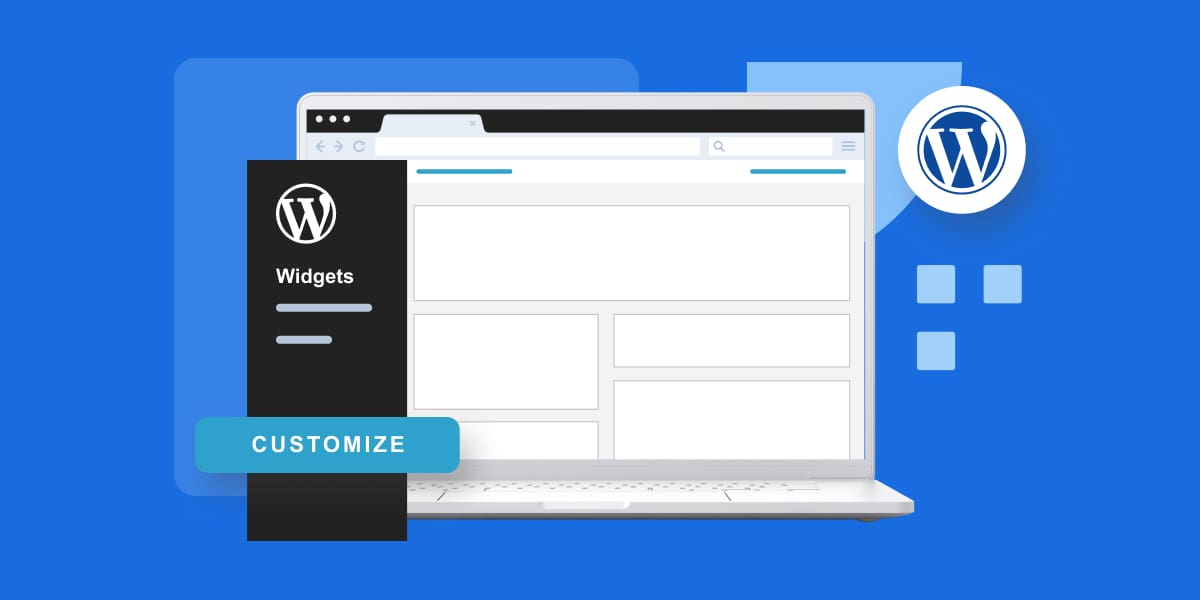


Ecrire un commentaire